Пересоздание среды восстановления Windows 10
Привет, друзья. Недавно один наш читатель посетовал на то, что у него на обычном компьютере с простым БИОС (без интерфейса UEFI) не загружается Windows 10 и в попытках спасти винду он безрезультатно перепробовал множество различных способов восстановления, описанных у нас на сайте. В качестве совета я предложил ему применить возвращение операционной системы к исходному состоянию в среде восстановления (Windows RE), для этого нужно было в начальной фазе загрузки системы нажать клавишу F8 и в открывшемся меню «Дополнительные параметры» выбрать «Устранение неполадок компьютера», далее откроется меню «Диагностика» и «Вернуть компьютер в исходное состояние». Возвращение Windows 10 к исходному состоянию всё же лучше простой переустановки системы, так как в первом случае в системе сохраняются все драйвера и личные файлы пользовательского профиля. Наш читатель послушал меня, но что интересно, после нажатия F8, в открывшемся меню «Дополнительные параметры» у него отсутствовал пункт «Устранение неполадок компьютера», то есть среда восстановления не работала.
Есть три варианта, при которых не работает среда восстановления. Сегодня рассмотрим первый. Наш читатель пересоздал заново загрузчик операционной системы, после этого среда восстановления (Windows RE) оказалась неработоспособной, так как она привязана к старому загрузчику. Чтобы среда восстановления заработала нужно загрузиться с установочной флешки Win 10 в среду предустановки (Windows PE) и привязать среду восстановления к новому загрузчику. Смотрим подробности.
Имеем новый ноутбук с БИОСом UEFI и установленной Windows 10. Загружаем ноутбук с установочной флешки с Windows 10 и в начальной фазе установки ОС жмём клавиатурное сочетание Shift + F10, откроется окно командной строки.
С помощью diskpart определяем буквы разделов:
diskpart
lis vol
Видим, что буква диска с установленной Win 10 является (C:).
Выходим из diskpart командой exit
В среде предустановки (Windows PE) отсутствует reagentc, поэтому заходим в каталог system32 и запускаем reagentc командой:
cd /d C:\Windows\system32
затем смотрим информацию о среде восстановления командой
reagentc /info /target C:\Windows
В данном окне видно, что среда восстановления включена.
Состояние среды восстановления Windows: Enabled
Но она привязана к старому загрузчику и поэтому не работает. Отключить её в Windows PE нельзя и перепривязать к новому загрузчику тоже, поэтому создадим среду восстановления с нуля. Reagentc показал нам путь к среде восстановления.
Расположение среды восстановления Windows:
\\?\GLOBALROOT\device\harddisk0\partition1\Recovery\WindowsRE
Вводим команды:
diskpart
lis vol
sel vol 3 (этой командой выбираем раздел со средой восстановления) 499 Мб.
assign letter F: (присваиваем разделу со средой восстановления букву диска F:)
Выходим из diskpart командой exit
Копируем файл среды восстановления (winre.wim) в корень диска (C:) командой:
xcopy F:\recovery\windowsre\winre.wim C:\ /h /r
затем форматируем раздел (F:) со средой восстановления.
Создаём новый загрузчик командой:
bcdboot C:\Windows /I ru-ru
и проверяем в каком состоянии находится среда восстановления. В среде предустановки (Windows PE) отсутствует reagentc, поэтому заходим в каталог system32 и запускаем reagentc командой:
В среде предустановки (Windows PE) отсутствует reagentc, поэтому заходим в каталог system32 и запускаем reagentc командой:
cd /d C:\Windows\system32
затем смотрим информацию о среде восстановления командой
reagentc /info /target C:\Windows
Среда восстановления выключена, что нам и нужно.
создаём папку recovery в корне диска F:
md F:\recovery
и копируем в эту папку файл winre.wim, скопированный нами ранее в корень диска (C:) (без атрибутов копировать отказался).
xcopy C:\Winre.wim F:\recovery /h /r
привязываем среду восстановления к загрузчику.
reagentc /setreimage /path F:\recovery /target C:\Windows
Среда восстановления у нас сейчас отключена. Для того что её включить нам нужен id загрузчика. Командой
bcdedit /enum /v
смотрим идентификатор загрузки Windows, он у нас {f8ba9aff-fe24-11e7-9830-db41aafd9ab9}
Следующей командой мы включаем среду восстановления.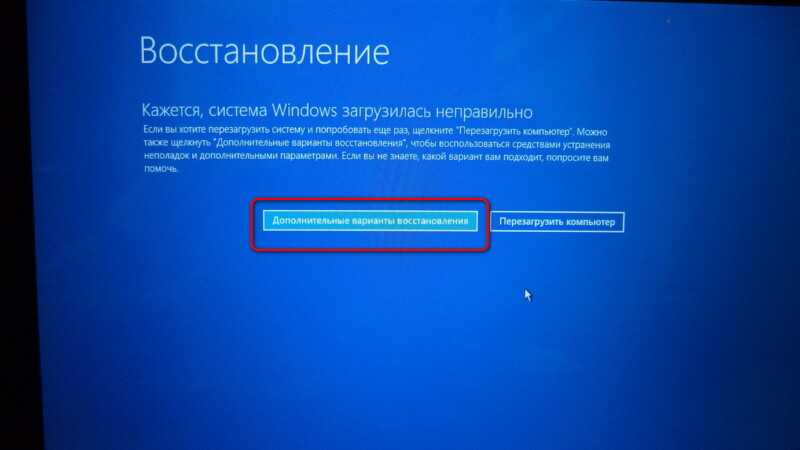
reagentc /enable /osguid {f8ba9aff-fe24-11e7-9830-db41aafd9ab9}
Проверяем её работоспособность.
reagentc /info /target C:\Windows
Теперь среда восстановления у нас работает!
После этого закрываем окно, перезагружаемся и начинаем процесс возвращения Windows 10 к исходным настройкам.
После пары неудачных загрузок окно с параметрами среды восстановления откроется само.
Выберите «Дополнительные параметры».
«Вернуть компьютер в исходное состояние».
В параметры среды восстановления можно попасть ещё одним способом.
Загружаем ноутбук с установочной флешки с Windows 10 и в начальной фазе установки ОС жмём клавиатурное сочетание Shift + F10, откроется окно командной строки.
Вводим команду: bcdedit /set {default} bootmenupolicy legacy (данная команда включит в Windows 10 классический диспетчер загрузки в стиле Windows 7). Теперь, если нажать F8 в начале загрузки ноутбука, то откроется классический диспетчер загрузки в стиле Windows 7.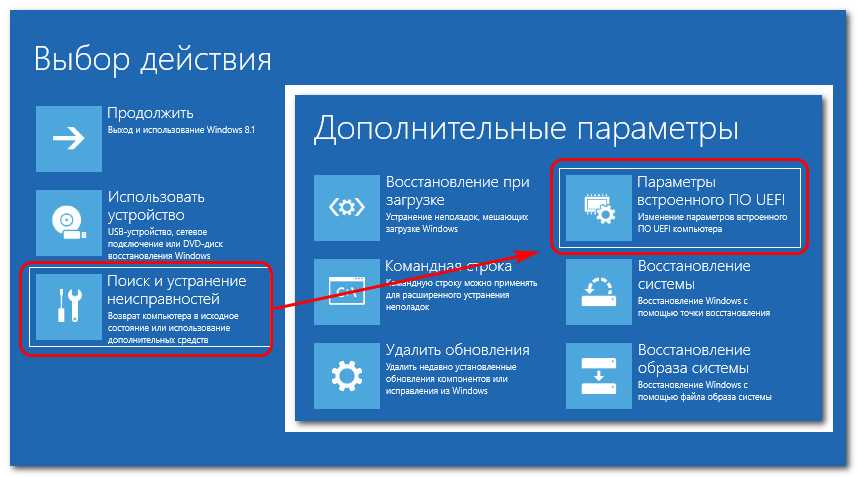
Автор — Владимир.
Среда восстановления Windows (Windows RE)
Windows RE (Windows Recovery Environment) — средство операционной системы Windows для устранения проблем с загрузкой операционной системы, устранения серьезных неполадок в работе ОС. После загрузки на компьютере в WinRE, пользователь получит доступ к инструментам среды восстановления, которые помогут решить возникшие проблемы.
Среда восстановления системы, во многих случаях, поможет пользователю решить возникшие проблемы на компьютере. Особенно, это касается случаев, когда нарушается работоспособность Windows, или операционная система не может загрузится на ПК.
Содержание:
- Как запустить среду восстановления Windows
- Среда восстановления Windows 10 — запуск WinRE из работающей системы
- Вход в среду восстановления в Windows 10 с загрузочного носителя
- Среда восстановления Windows 8.1 (Windows 8) — загрузка с жесткого диска
- Запуск среды восстановления Windows 8.
 1 (Windows 8) с флешки или CD/DVD диска
1 (Windows 8) с флешки или CD/DVD диска - Среда восстановления Windows 7 — загрузка с жесткого диска
- Загрузка Windows RE в Windows 7 с диска восстановления, установочного диска, загрузочной флешки
- Командная строка в Windows RE
- Доступ к файлам на дисках компьютера из среды восстановления Windows RE
- Выводы статьи
Среда Windows RE основана среде предустановки Windows (Windows PE). Среда восстановления Windows входит в состав дистрибутива операционной системы.
Среда восстановления Windows RE загружается в оперативную память компьютера. Пользователь решает возникшие проблемы: запускает процесс восстановления Windows, восстанавливает запуск, исправляет проблемы с загрузчиком системы, проверяет оперативную память, производит изменения в реестре с помощью командной строки и т. д.
Как запустить среду восстановления Windows
Войти в среду восстановления WinRE можно из работающей операционной системы, или загрузившись со специально созданного загрузочного носителя: флешки или CD/DVD диска.
В первом случае, пользователь перейдет в среду восстановления из Windows. Во втором случае, необходимо заранее создать Диск восстановления Windows, или иметь у себя загрузочную флешку или установочный DVD диск с Windows.
Если система не сможет загружаться, войти в Windows RE первым способом не получится. Поэтому, на всякий случай, я рекомендую иметь у себя флешку или диск с Windows, с которого всегда можно загрузится на компьютере, а затем войти в среду восстановления WinRE.
Загрузившись на компьютере с Диска восстановления Windows, станет доступной только среда восстановления системы, а с установочного DVD диска или загрузочной флешки Windows, помимо входа в среду восстановления, можно установить операционную систему на ПК.
Для создания Диска восстановления подойдет флешка небольшого размера, CD или DVD диск. Для создания загрузочной флешки Windows необходимо использовать флешку большего размера, а для загрузки образа системы с дисковода понадобится DVD диск.
На моем сайте имеется большое количество статей, в которых рассказано о разных способах создания загрузочных флешек, и о том, как можно записать установочный DVD диск.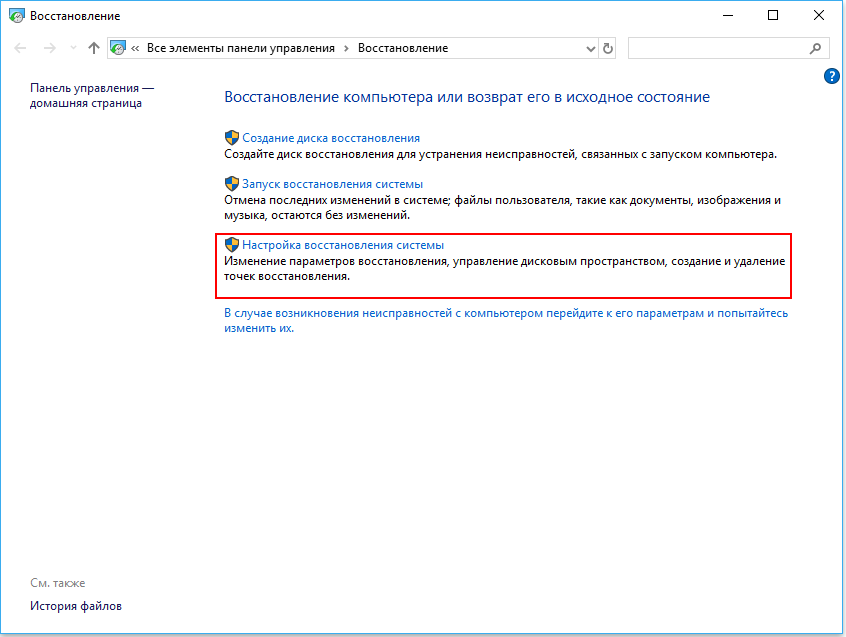
В инструкциях вы найдете информацию о запуске и использовании среды восстановления в операционных системах Windows 10, Windows 8.1, Windows 8, Windows 7.
Среда восстановления Windows 10 — запуск WinRE из работающей системы
Сначала рассмотрим запуск среды восстановления Windows 10 из работающей операционной системы.
1 способ:
- Войдите в меню «Пуск», запустите приложение «Параметры».
- Нажмите на «Обновление и безопасность».
- Откройте раздел «Восстановление», в опции «Особые варианты загрузки» нажмите на кнопку «Перезагрузить сейчас».
2 способ:
- Щелкните правой кнопкой мыши по меню «Пуск», а затем нажмите и удерживайте клавишу «Shift» на клавиатуре.
- Выберите сначала «Завершение работы или выход из системы», а потом «Перезагрузка».
3 способ:
- Запустите командную строку.
- В окне интерпретатора командной строки введите команду, а затем нажмите на «Enter»:
shutdown /r /o /t 0
После выполнения перезагрузки, последуют следующие действия:
- После выполнения перезагрузки компьютера, откроется окно «Выбор действия».
 Нажмите на кнопку «Поиск и устранение неисправностей».
Нажмите на кнопку «Поиск и устранение неисправностей». - В окне «Диагностика» нажмите на «Дополнительные параметры».
- В окне «Дополнительные параметры» отображены основные компоненты среды восстановления Windows RE:
- Восстановление системы — восстановление Windows при помощи точек восстановления.
- Удалить обновления — удаление установленных обновлений и исправлений системы из Windows.
- Восстановление образа системы — восстановление Windows с помощью заранее созданного образа системы.
- Восстановление при загрузке — восстановление загрузчика Windows.
- Командная строка — запуск командной строки для решения проблем и устранения неполадок.
- Параметры встроенного ПО UEFI — доступ к параметрам BIOS UEFI.
Нажмите на ссылку «Просмотреть другие параметры восстановления» для доступа к другим инструментам:
- «Параметры загрузки» — настройка параметров загрузки Windows.
Выберите подходящий параметр для выполнения необходимых действий.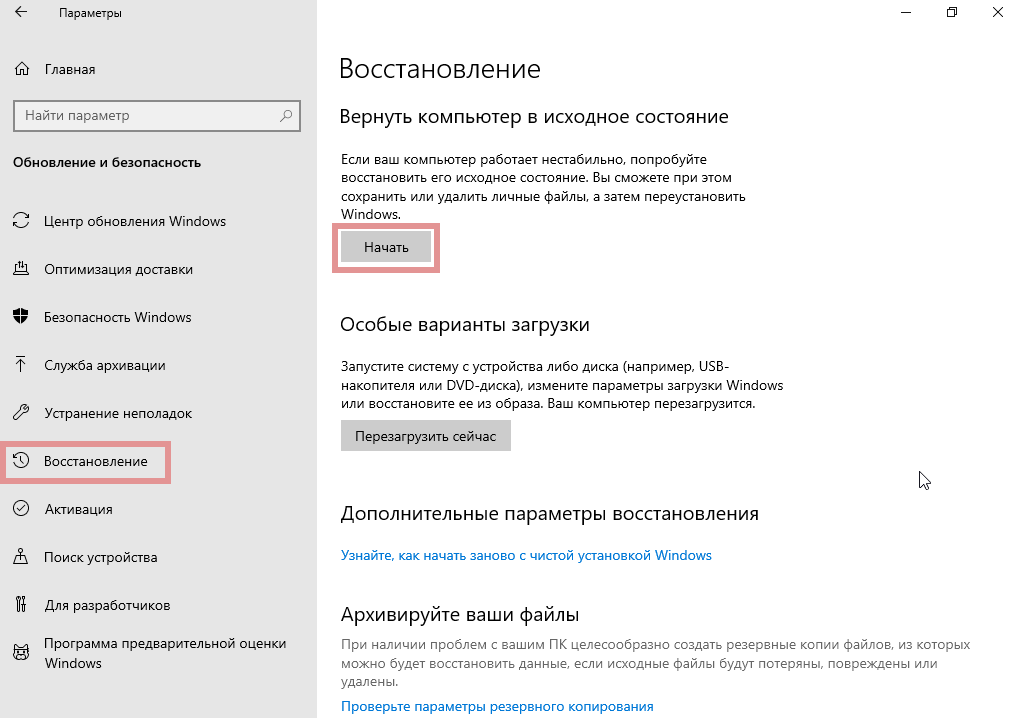
Вход в среду восстановления в Windows 10 с загрузочного носителя
Этот способ применяют, когда из-за сбоя Windows не происходит загрузка операционной системы на компьютере.
- В первом окне программы установки Windows 10 нажмите на кнопку «Далее».
- В следующем окне нажмите на «Восстановление системы».
- В окне «Выбор действия» нажмите на «Поиск и устранение неисправностей».
- Откроется окно «Дополнительные параметры», в котором вы увидите параметры среды восстановления Windows RE.
- Восстановление системы.
- Вернуться к предыдущей версии.
- Восстановление образа системы.
- Восстановление при загрузке.
- Командная строка.
- Параметры встроенного ПО UEFI.
Среда восстановления Windows 8.1 (Windows 8) — загрузка с жесткого диска
В операционных системах Windows 8.1 или Windows 8 запуск среды восстановления происходит почти также, как в Windows 10.
1 способ:
В Windows 8. 1 имеется меню «Пуск», из которого можно запустить среду восстановления:
1 имеется меню «Пуск», из которого можно запустить среду восстановления:
- Зажмите клавишу «Shift», а затем кликните правой кнопкой мыши по меню «Пуск».
- Выберите «Завершение работы или выход из системы», а затем нажмите на «Перезагрузка».
2 способ:
- Подведите курсор мыши к правому краю экрана.
- Нажмите на клавишу «Shift», выберите «Параметры».
- В меню «Параметры» нажмите на кнопку «Выключение».
- В открывшемся меню выберите «Перезагрузка».
3 способ:
Запустите командную строку, а затем выполните команду:
shutdown /r /o /t 0
После перезагрузки ПК, выполните вход в среду восстановления WinRE:
- В окне «Выбор действия» выберите «Диагностика».
- В окне «Диагностика» нажмите на «Дополнительные параметры».
- В окне «Дополнительные параметры» откроются инструменты среды восстановления Windows RE:
- Восстановление системы.
- Восстановление образа системы.
- Восстановление при загрузке.

- Командная строка.
- Параметры встроенного ПО UEFI (на компьютерах со старым BIOS этот параметр отсутствует).
- Параметры загрузки.
Теперь можно приступить к выполнению необходимых действий.
Запуск среды восстановления Windows 8.1 (Windows 8) с флешки или CD/DVD диска
Заранее подготовьте загрузочный носитель: загрузочную флешку с операционной системой, установочный DVD диск Windows или Диск восстановления.
- Загрузитесь на компьютере с флешки или оптического диска.
- В окне установки Windows нажмите на кнопку «Далее».
- В левом нижнем углу выберите «Восстановление системы».
После этого откроется окно для входа в Windows RE.
Среда восстановления Windows 7 — загрузка с жесткого диска
Сразу после запуска компьютера с операционной системой Windows 7 необходимо нажать на клавишу «F8», для доступа к дополнительным вариантам загрузки.
По умолчанию, выбран пункт «Устранение неполадок компьютера».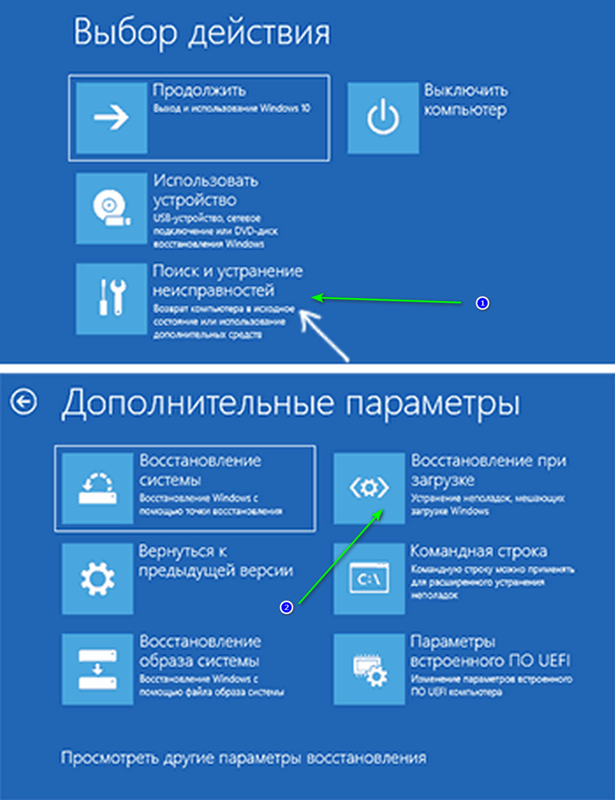 Для входа в средства восстановления системы нажмите на клавишу «Enter».
Для входа в средства восстановления системы нажмите на клавишу «Enter».
В открывшемся окне выберите язык и раскладку клавиатуры. В следующем окне нужно выбрать имя учетной записи и ввести пароль от учетной записи.
Если вход в учетную запись производится без пароля, оставьте поле пустым.
После этого откроется окно «Параметры восстановления системы», в котором имеются следующие инструменты:
- Восстановление запуска — автоматическое решение проблем запуска Windows.
- Восстановление системы — восстановление Windows с помощью ранее созданных точек восстановления.
- Восстановление образа системы — восстановление с помощью ранее созданного образа Windows.
- Диагностика памяти Windows — проверка оперативной памяти компьютера на ошибки.
- Командная строка — запуск окна командной строки.
Загрузка Windows RE в Windows 7 с диска восстановления, установочного диска, загрузочной флешки
Следующий способ загрузки WinRE: загрузка среды восстановления с внешнего носителя.
- Выполните загрузку с загрузочной флешки Windows, установочного диска или с Диска восстановления.
- В первом окне «Установка Windows» нажмите на кнопку «Далее».
- В следующем окне нажмите на ссылку «Восстановление системы».
- Откроется окно «Параметры восстановления системы» нужно выбрать операционную систему, а затем нажать на кнопку «Далее».
После этого откроется окно средства восстановления Windows RE.
Командная строка в Windows RE
Командная строка в WinRE — основной инструмент, служащий для устранения возникших проблем в работе операционной системы. В окне интерпретатора командной строки выполняются команды, запускаются приложения.
Доступ к файлам на дисках компьютера из среды восстановления Windows RE
Пользователь может получить из WinRE доступ к файлам на дисках компьютера, например, для копирования файлов на внешнее устройство (флешку).
- В среде восстановления Windows запустите командную строку.

- Выполните команду для запуска программы Блокнот:
notepad
- В окне программы Блокнот, в меню «Файл» выберите «Открыть…».
- В параметре «Тип файлов» выберите «Все файлы».
- Нажмите на «Этот компьютер» для получения доступа к дискам компьютера.
Выводы статьи
Среда восстановления Windows RE предназначена для выполнения работ по восстановлению нормального функционирования операционной системы в случае возникновения неполадок. В WinRE имеются инструменты для восстановления системы из резервной копии или с помощью точек восстановления, для восстановления загрузки, изменение параметров загрузки, командная строка для расширенного устранения неполадок.
Нажимая на кнопку, я даю согласие на обработку персональных данных и принимаю политику конфиденциальности
Как получить доступ к среде восстановления Windows (Windows RE) — база знаний TeraByte
Эта статья относится к Windows Vista и Windows 7/8.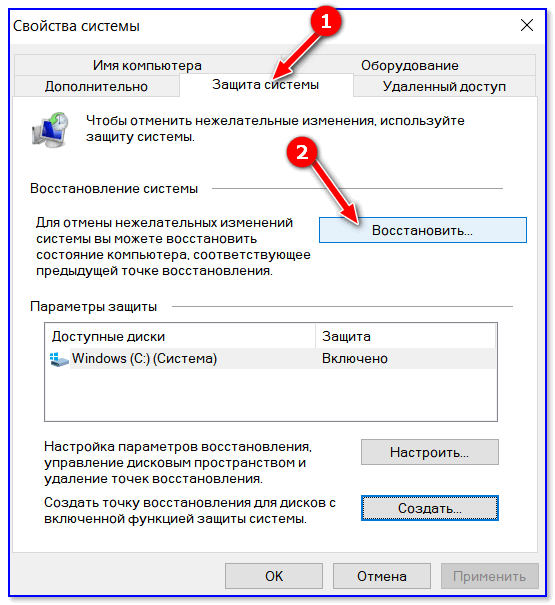 x/10.
x/10.
Среда восстановления Windows (обычно называемая Windows RE или WinRE) частично аналогична консоли восстановления Windows в Windows 2000/XP. Большинство производителей компьютеров или администраторов настраивают системы Windows с установкой Windows RE на локальный жесткий диск. Кроме того, текущие версии Windows будут автоматически устанавливаться и активироваться Windows RE при установке или обновлении Windows. Если Windows RE работает, Windows автоматически запустит ее при обнаружении сбоя при загрузке.
Доступ к Windows RE также можно получить вручную, если он установлен на локальный жесткий диск и включен. Используемый метод зависит от версии Windows:
Windows Vista / Windows 7
Нажмите и удерживайте клавишуF8 в начале процесса загрузки системы. Затем выберите опцию Repair your computer в появившемся меню загрузки.
Примечание.Если на вашем компьютере используется клавиша F8 для меню загрузки BIOS (например, на платах ASUS), убедитесь, что вы начали нажимать клавишу F8 после экран BIOS прошел, а до Windows начала загружаться. В некоторых случаях может быть проще нажать F8 раньше, чтобы открыть меню загрузки BIOS, а затем выбрать диск Windows для загрузки и сразу же снова нажать F8.
Windows 8.x
, чтобы вызвать варианты ремонта.
Нажмите WinKey+I и щелкните значок Power . Удерживайте Shift и нажмите Restart . Нажмите Устранение неполадок , а затем Дополнительные параметрыWindows 8.1/10
Нажмите WinKey+X , чтобы открыть меню быстрой ссылки. Щелкните Завершение работы или выход из системы , затем, удерживая нажатой клавишу Shift , щелкните Перезагрузка .(В Windows 10 вы также можете открыть меню «Пуск», нажать Power , а затем Shift — нажать Restart .) Щелкните Устранение неполадок , а затем Дополнительные параметры , чтобы вызвать параметры восстановления.
Примечание: Если вы хотите включить использование F8 для доступа к устаревшему меню безопасного режима Windows 8.1/10 (как в Windows 7), см. инструкции в конце этой статьи.
Если Windows RE не установлена или не может загрузиться с внутреннего диска, выполните доступ к ней, как описано ниже. Обратите внимание, что показанные подсказки и экраны различаются в зависимости от версии и типа используемого загрузочного носителя Windows, но основные принципы одинаковы.
- Вставьте установочный диск Windows/UFD, диск восстановления или диск восстановления и перезагрузите компьютер.
Примечание: Если вы используете Windows 7 и у вас нет DVD-диска Windows 7, вы можете создать диск восстановления системы, выполнив Пуск >> Все программы >> Обслуживание >> Создать диск восстановления системы .
 Если вы используете Windows 8.x/10, вы можете создать диск восстановления или диск восстановления, открыв панель управления и запустив программу восстановления.
Если вы используете Windows 8.x/10, вы можете создать диск восстановления или диск восстановления, открыв панель управления и запустив программу восстановления. - Нажмите клавишу, когда появится сообщение Нажмите любую клавишу для загрузки с CD или DVD (это сообщение не отображается на некоторых типах загрузочных носителей Windows). Если вы не нажмете клавишу достаточно быстро, вам придется подождать, пока компьютер завершит загрузку, а затем перезагрузить компьютер и повторить попытку.
- После завершения процесса инициализации вам может быть предложено выбрать Язык для установки , Формат времени и валюты и Клавиатура или метод ввода . Настройте каждый из этих параметров и нажмите Next .
- Если отображается, щелкните параметр Восстановить компьютер , который отображается в нижней части окна, чтобы получить доступ к Windows RE.

- Если Windows RE сканирует существующие установки Windows, дождитесь завершения. При использовании Windows 7 RE убедитесь, что
- В Windows Vista RE и Windows 7 RE нажмите Далее . В Windows 8.x/10 RE нажмите Устранение неполадок , а затем Дополнительные параметры , чтобы получить доступ к параметрам восстановления.
- Важно: В любой момент выполнения этих процедур, если вы следуете инструкциям по восстановлению вручную, отмените все параметры автоматического восстановления, предлагаемые Windows RE, и вместо этого выберите вариант запуска командной строки.
Разрешить использование F8 для доступа к устаревшему меню безопасного режима Windows 8.1/10. Это поддерживается как в установках MBR, так и в GPT Windows.
Инструкции:
- Загрузитесь в Windows. Если вы загружаете несколько операционных систем Windows с помощью диспетчера загрузки Windows, загрузитесь в самую новую версию.
- Откройте командную строку администратора.
- Выполняемая команда зависит от типа устаревшего меню загрузки, которое вы хотите:
- Если у вас одна операционная система Windows и вы хотите включить нажатие F8 при загрузке для доступа к меню безопасного режима, выполните следующую команду:
bcdedit /set {по умолчанию} bootmenupolicy legacy
При загрузке в устаревшее меню выберите параметр Repair Your Computer для загрузки Windows RE. После загрузки нажмите Устранение неполадок , а затем Дополнительные параметры , чтобы вызвать параметры восстановления.
- Если у вас установлено несколько операционных систем Windows или вы хотите, чтобы устаревшее меню загрузки отображалось при загрузке, выполните следующую команду:
Это заставит устаревшее загрузочное меню отображаться при каждой загрузке без необходимости нажимать клавишу.
 ОС по умолчанию загрузится после истечения периода ожидания. Чтобы получить доступ к Windows RE, вам нужно будет выделить нужную установку Windows, а затем нажать F8 .
В меню Startup Settings нажмите F10 для доступа к дополнительным параметрам, а затем нажмите 1 (или F1 ), чтобы запустить среду восстановления. Затем нажмите Устранение неполадок , а затем Дополнительные параметры , чтобы открыть параметры восстановления.
ОС по умолчанию загрузится после истечения периода ожидания. Чтобы получить доступ к Windows RE, вам нужно будет выделить нужную установку Windows, а затем нажать F8 .
В меню Startup Settings нажмите F10 для доступа к дополнительным параметрам, а затем нажмите 1 (или F1 ), чтобы запустить среду восстановления. Затем нажмите Устранение неполадок , а затем Дополнительные параметры , чтобы открыть параметры восстановления.
- Если у вас одна операционная система Windows и вы хотите включить нажатие F8 при загрузке для доступа к меню безопасного режима, выполните следующую команду:
Была ли эта статья полезна?
-9
Как получить доступ к расширенному запуску (WinRE) в Windows 10
Вот пять способов получить доступ к дополнительным параметрам запуска в Windows 10, чтобы загрузиться в безопасном режиме, изменить настройки UEFI, использовать восстановление системы или образ восстановления системы, чтобы ваш компьютер снова заработал.
Мауро Хук @pureinfotech
- Чтобы получить доступ к расширенному запуску (WinRE) в Windows 10, откройте Settings > Обновления и безопасность > Восстановление и нажмите «Перезагрузить».
- На рабочем столе Windows 10 вы также можете получить доступ к инструментам восстановления из меню быстрой ссылки и командной строки.
- Чтобы войти в расширенный запуск при загрузке, запустите компьютер с USB, нажмите
- Если у вас нет загрузочного USB-носителя, вы можете использовать функцию автоматического восстановления для доступа к дополнительным параметрам запуска.
В Windows 10 в конечном итоге вам потребуется устранить неполадки или настроить определенные системные параметры, которые вы не сможете изменить во время работы операционной системы. В этих сценариях вы можете использовать среду восстановления Windows (WinRE), также известную как «Дополнительные параметры запуска» или «Параметры запуска Windows», для устранения неполадок, диагностики и устранения практически любой проблемы на устройстве.
В этих сценариях вы можете использовать среду восстановления Windows (WinRE), также известную как «Дополнительные параметры запуска» или «Параметры запуска Windows», для устранения неполадок, диагностики и устранения практически любой проблемы на устройстве.
WinRE предлагает множество различных способов устранения неполадок и исправления компьютера. Кроме того, поскольку проблемы могут возникать со многих сторон, Windows 10 предоставляет несколько способов доступа к этим инструментам.
Это руководство научит вас пяти способам доступа к дополнительным параметрам запуска, когда вы все еще используете операционную систему или компьютер не загружается должным образом, чтобы решить проблему.
- Войдите в расширенный запуск (WinRE) из настроек
- Войдите в расширенный запуск (WinRE) из меню быстрой ссылки
- Войдите в расширенный запуск (WinRE) из командной строки
- Войдите в расширенный запуск (WinRE) из программы установки Windows 10
- Войдите в расширенный запуск (WinRE) из автоматического восстановления
- Управление параметрами расширенного запуска (WinRE) в Windows 10
Войдите в расширенный запуск (WinRE) из настроек
Чтобы получить доступ к дополнительным параметрам запуска (или среде восстановления Windows) из настроек, выполните следующие действия:
Открыть Настройки

Щелкните Обновление и безопасность .
Нажмите Recovery .
В разделе «Расширенный запуск» нажмите кнопку Кнопка перезагрузки .
Краткое примечание: Параметр «Расширенный запуск» в приложении «Параметры» недоступен через подключение к удаленному рабочему столу.
После выполнения этих шагов это действие приведет к немедленному выходу из текущего сеанса для доступа к процессу запуска.
Вы также можете использовать меню питания в меню «Пуск», «Диспетчер задач» и «Экран блокировки», чтобы быстро войти в среду восстановления Windows.
Стартовое меню
Чтобы использовать меню питания в меню «Пуск» для доступа к дополнительным параметрам загрузки в Windows 10, выполните следующие действия:
Открыть Запустить .
Нажмите кнопку Power .

Нажмите и удерживайте клавишу Shift и нажмите кнопку Перезапустить .
После того, как вы выполните шаги, это действие запустит Windows 10 для доступа к расширенному меню запуска. Вы также можете использовать этот метод в меню питания, доступном в меню «Опытный пользователь» ( Ключ Windows + X ).
Диспетчер задач
Чтобы использовать диспетчер задач для доступа к среде восстановления Windows, выполните следующие действия:
Используйте сочетание клавиш «Ctrl + Alt + Delete» , чтобы вызвать меню.
Нажмите кнопку Power в правом нижнем углу.
Нажмите и удерживайте клавишу Shift и нажмите кнопку Перезапустить .
После того, как вы выполните эти шаги, компьютер выйдет из текущего сеанса, и Windows 10 откроет дополнительные параметры запуска.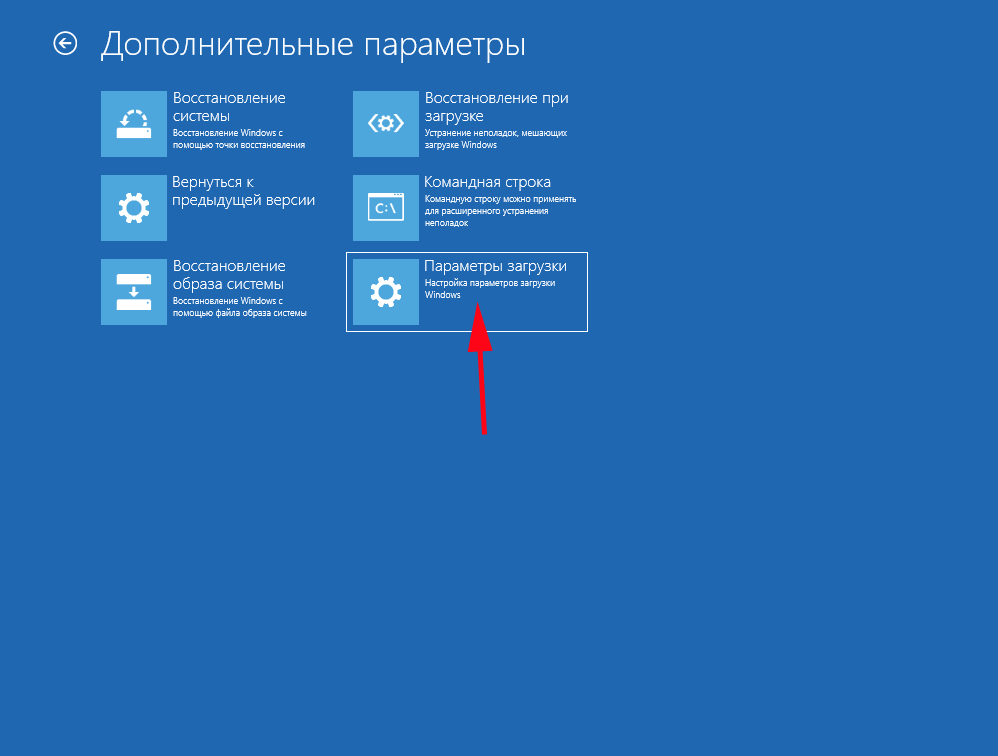
Экран блокировки
Чтобы получить доступ к дополнительным параметрам запуска с экрана блокировки, выполните следующие действия:
Открыть Экран блокировки .
Доступ к экрану входа .
Нажмите кнопку Power в правом нижнем углу.
Нажмите и удерживайте клавишу Shift и нажмите кнопку Перезапустить .
Войдите в расширенный запуск (WinRE) из командной строки
Чтобы получить доступ к среде восстановления Windows из командной строки в Windows 10, выполните следующие действия:
Открыть Запустить .
Найдите Командная строка , щелкните правой кнопкой мыши верхний результат и выберите Запуск от имени администратора 9вариант 0011.
Введите следующую команду и нажмите Введите :
выключение /r /o /f /t 00
После выполнения этих шагов Windows 10 получит доступ к среде восстановления.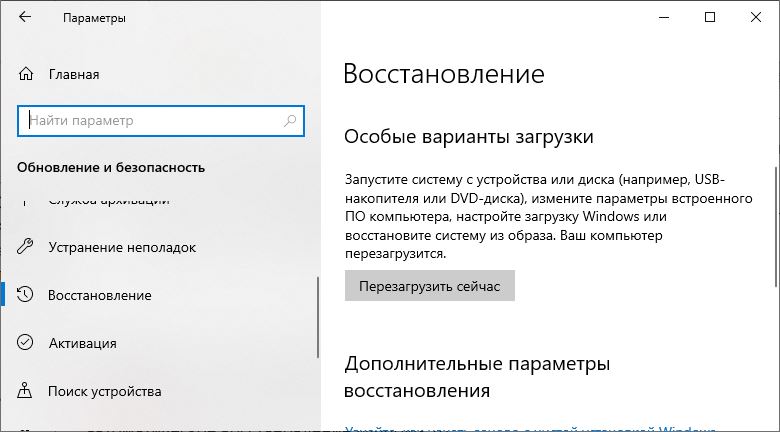
Вход в расширенный запуск (WinRE) из программы установки Windows 10
Если вы не можете загрузить Windows 10, вы можете использовать флэш-накопитель USB для доступа к параметрам запуска Windows.
Вам потребуется создать загрузочный установочный носитель, а затем выполнить следующие действия:
Запустите устройство с загрузочного USB-носителя.
Нажмите кнопку Далее .
Нажмите кнопку « Восстановить компьютер» в левом нижнем углу.
После выполнения этих шагов программа установки Windows откроет дополнительные параметры запуска.
Войдите в расширенный запуск (WinRE) из автоматического восстановления
Если Windows 10 не запускается на вашем устройстве и у вас нет установочных файлов операционной системы, выполните следующие действия:
Нажмите кнопку питания.
Сразу после самотестирования при включении питания (POST) и появления синего логотипа Windows снова нажмите кнопку питания, чтобы выключить компьютер.

Повторите шаги 1 и 2 дважды. При третьем перезапуске операционная система должна войти в среду восстановления Windows (Windows RE), где будет выполнено множество диагностических тестов для устранения любых проблем с загрузкой. Однако вы также получите возможность доступа к параметрам запуска Windows.
Выберите свою учетную запись и подтвердите пароль.
Нажмите кнопку Продолжить .
Нажмите кнопку Расширенный запуск , чтобы продолжить.
После выполнения этих шагов Windows 10 откроет расширенную среду запуска.
Управление параметрами расширенного запуска (WinRE) в Windows 10
Находясь на первом экране «Расширенный запуск», нажмите кнопку Устранение неполадок, опция . На странице «Устранение неполадок» вы сможете получить доступ к функции «Сбросить этот компьютер », которая поможет вам переустановить Windows 10 без потери файлов, настроек и приложений, или вы также можете выполнить чистую установку операционной системы. .
.
На экране дополнительных параметров можно получить доступ к нескольким параметрам устранения неполадок, таким как «Восстановление системы», чтобы вернуть ПК в прежнее хорошее рабочее состояние. Вы также можете получить доступ к инструменту «Восстановление образа системы», который позволяет восстанавливать настройки и программы Windows 10 из определенной полной резервной копии системы. И вы можете исправить различные проблемы, такие как проблемы с загрузчиком, которые мешают загрузке операционной системы, с помощью «Восстановления при загрузке».
Дополнительные параметры Кроме того, вы также можете запустить «Командную строку» для выполнения расширенного устранения неполадок. Опция «Параметры запуска» позволяет вам загружаться в безопасном режиме, чтобы восстановить ваше устройство от плохих драйверов или проблем с определенными приложениями. Наконец, вы увидите возможность удалить обновления качества или функций, когда они вызывают проблемы, и, в зависимости от вашего устройства, вы увидите возможность доступа к настройкам прошивки UEFI.
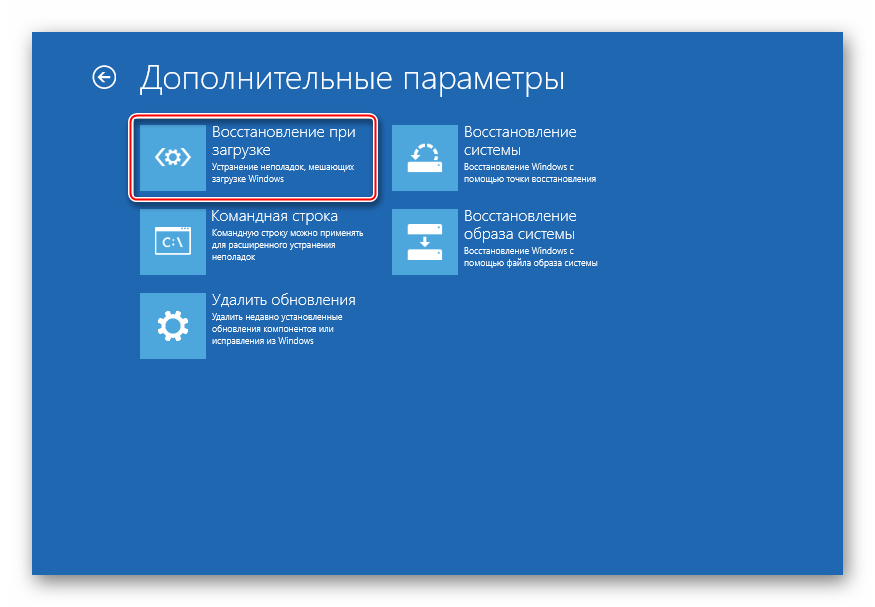 1 (Windows 8) с флешки или CD/DVD диска
1 (Windows 8) с флешки или CD/DVD диска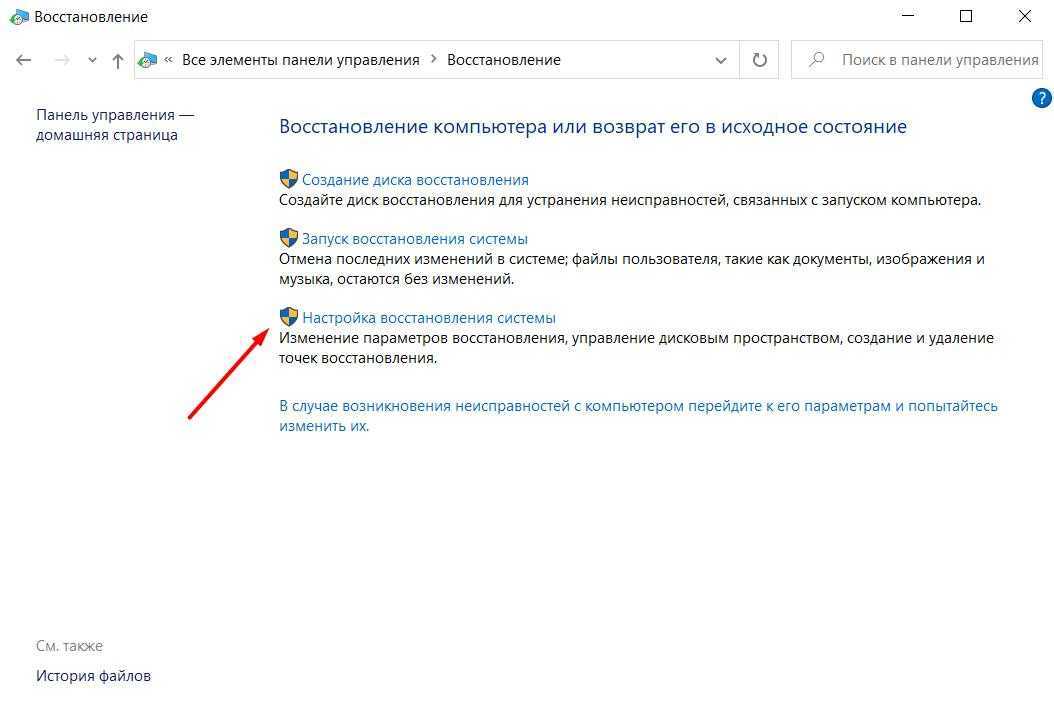 Нажмите на кнопку «Поиск и устранение неисправностей».
Нажмите на кнопку «Поиск и устранение неисправностей».
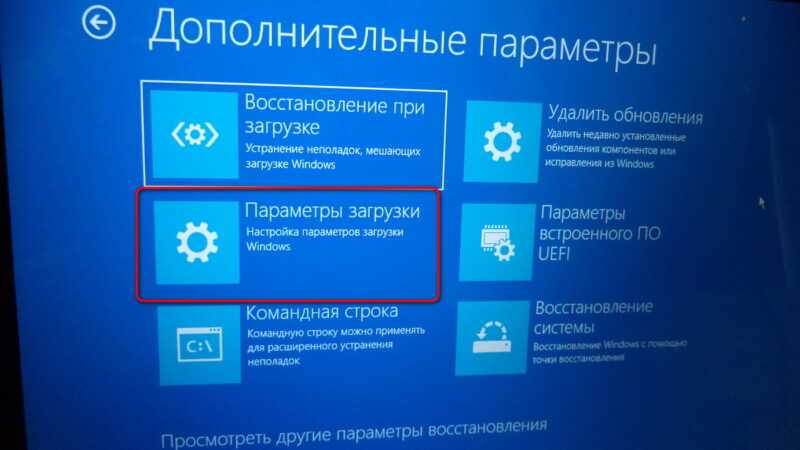
 Если на вашем компьютере используется клавиша F8 для меню загрузки BIOS (например, на платах ASUS), убедитесь, что вы начали нажимать клавишу F8 после экран BIOS прошел, а до Windows начала загружаться. В некоторых случаях может быть проще нажать F8 раньше, чтобы открыть меню загрузки BIOS, а затем выбрать диск Windows для загрузки и сразу же снова нажать F8.
Если на вашем компьютере используется клавиша F8 для меню загрузки BIOS (например, на платах ASUS), убедитесь, что вы начали нажимать клавишу F8 после экран BIOS прошел, а до Windows начала загружаться. В некоторых случаях может быть проще нажать F8 раньше, чтобы открыть меню загрузки BIOS, а затем выбрать диск Windows для загрузки и сразу же снова нажать F8.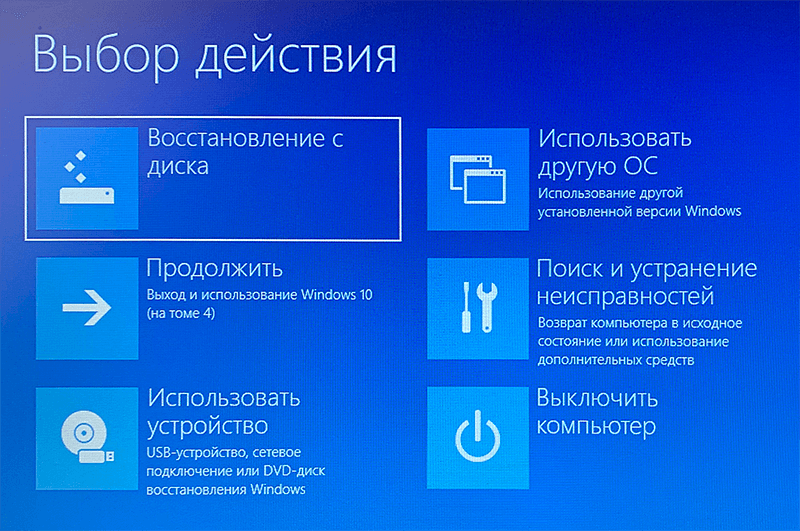 (В Windows 10 вы также можете открыть меню «Пуск», нажать Power , а затем Shift — нажать Restart .) Щелкните Устранение неполадок , а затем Дополнительные параметры , чтобы вызвать параметры восстановления.
(В Windows 10 вы также можете открыть меню «Пуск», нажать Power , а затем Shift — нажать Restart .) Щелкните Устранение неполадок , а затем Дополнительные параметры , чтобы вызвать параметры восстановления. Если вы используете Windows 8.x/10, вы можете создать диск восстановления или диск восстановления, открыв панель управления и запустив программу восстановления.
Если вы используете Windows 8.x/10, вы можете создать диск восстановления или диск восстановления, открыв панель управления и запустив программу восстановления.
 ОС по умолчанию загрузится после истечения периода ожидания. Чтобы получить доступ к Windows RE, вам нужно будет выделить нужную установку Windows, а затем нажать F8 .
В меню Startup Settings нажмите F10 для доступа к дополнительным параметрам, а затем нажмите 1 (или F1 ), чтобы запустить среду восстановления. Затем нажмите Устранение неполадок , а затем Дополнительные параметры , чтобы открыть параметры восстановления.
ОС по умолчанию загрузится после истечения периода ожидания. Чтобы получить доступ к Windows RE, вам нужно будет выделить нужную установку Windows, а затем нажать F8 .
В меню Startup Settings нажмите F10 для доступа к дополнительным параметрам, а затем нажмите 1 (или F1 ), чтобы запустить среду восстановления. Затем нажмите Устранение неполадок , а затем Дополнительные параметры , чтобы открыть параметры восстановления.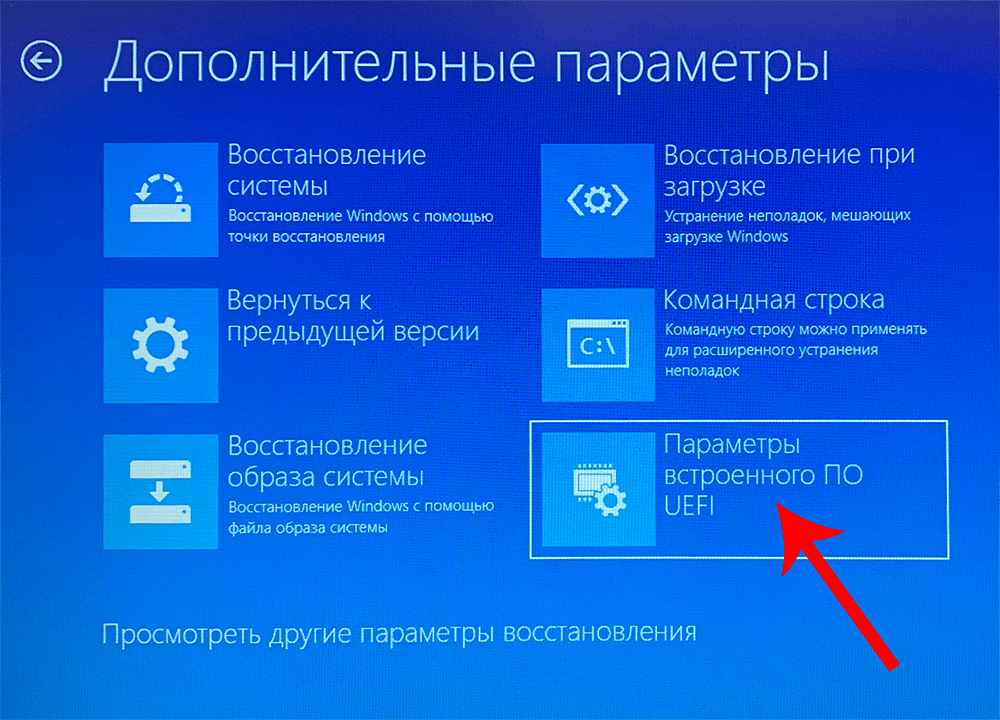
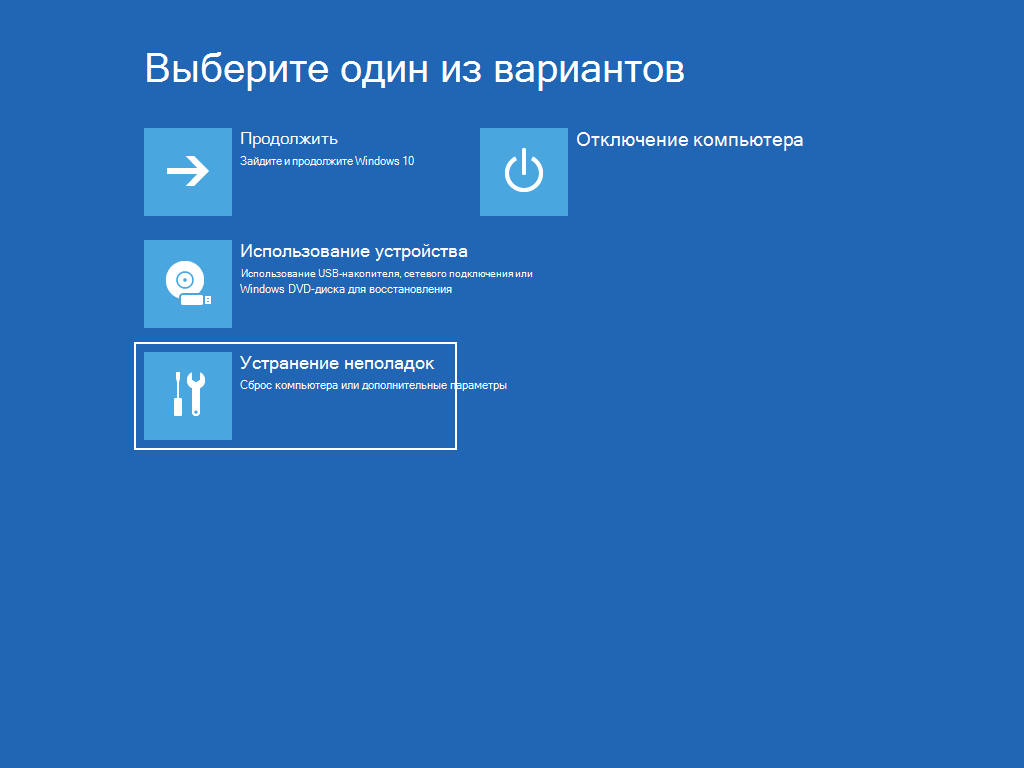

Ваш комментарий будет первым